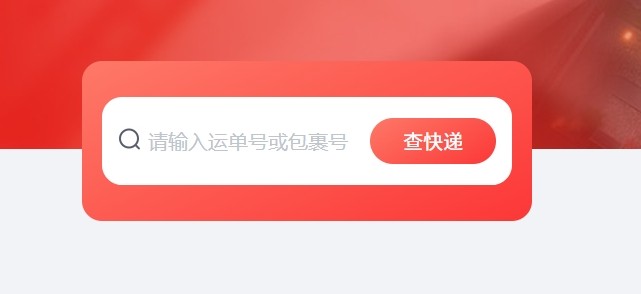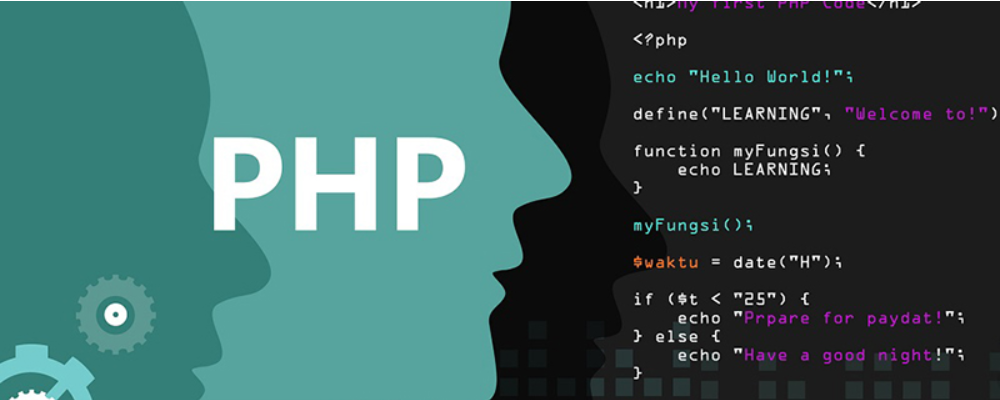Word表格转换成Excel表格的好方法!
时间:2010-04-26
来源:互联网
例如,一份已经在Word中编辑好价格表,需要以Excel表格形式报出。
一般说来,只要将Word表格整体选中,复制到剪贴板上后,打开一个Excel工作薄,在一张新工作表上,选中A1单元,然后,粘贴即可。
但是,如果Word表格的单元格中,有多段文字,用上述方法转换会出问题。即,
Word表格粘贴到Excel后,有多段文字的单元格,会显示出是,有多个单元格组成的,仅仅是它们之间的单元格框线“隐藏”(视图上显示灰色,不打印)了。
更麻烦的是,那个单元格所在行的其它单元格,均为成为合并单元格。原来Word表格的一行,在Excel中,“占用”了多行。不但难看,且给编辑带来诸多不便。
解决方法是:
第一步,在Word中,用“编辑”·“替换”命令,将所有单元格中的分段取消。即,
在“查找和替换”对话框的“替换”选项卡上,“查找内容”框中输入(特殊字符)段落标记,且让“替换为”框中空白,然后单击“全部替换”。
第二步,将Word表格整体选中,复制到剪贴板上后,打开一个Excel工作薄,在一张新工作表上,选中A1单元,然后,粘贴。
第三步,在内容需要分段的单元格中,用快捷键-“Alt+Enter”分段。
提示:不能在Excel中,采用合并单元格的方法,来解决问题。因为,单元格合并后,只能保留,原位于左上方的那个单元格中的内容,其它单元格中的内容会被删除。
这个方法真的很好用,解决了我们将WORD表格转换成EXCEL时有合并单元格的问题,方便我们进行下一步的操作!
这是我在网上学到的方法,还得感谢那位网友了!大家觉得好的话就请顶一下!
[ 本帖最后由 heiniu8952 于 2010-4-27 12:43 编辑 ]
作者: heiniu8952 发布时间: 2010-04-26
 这个方法真的很好用,解决了我们将WORD表格转换成EXCEL时有合并单元格的问题,方便我们进行下一步的操作!
这个方法真的很好用,解决了我们将WORD表格转换成EXCEL时有合并单元格的问题,方便我们进行下一步的操作! 作者: h0226 发布时间: 2010-04-26


作者: Jenny... 发布时间: 2010-04-26
作者: heiniu8952 发布时间: 2010-04-26
作者: slywtj123 发布时间: 2010-04-27
作者: donghan 发布时间: 2010-05-25
作者: hanter007 发布时间: 2010-05-25
作者: ningshui 发布时间: 2010-05-25
作者: 恋水恋英 发布时间: 2010-05-27

作者: 陈小何陈小何 发布时间: 2010-07-27
作者: 76677 发布时间: 2010-07-28
作者: 614933 发布时间: 2010-07-28
作者: renqiang851224 发布时间: 2010-07-28
作者: 粤海听涛 发布时间: 2010-08-05
作者: tangqingfu 发布时间: 2010-08-06
作者: lhx120824 发布时间: 2010-08-30
作者: dgsun 发布时间: 2010-09-22
作者: xkx590 发布时间: 2010-09-23
作者: WSQ8680826 发布时间: 2010-09-26


作者: tvrcbig 发布时间: 2010-09-26
 如果让我早看见该多好啊,唉
如果让我早看见该多好啊,唉 作者: coswang 发布时间: 2010-12-20
热门阅读
-
 office 2019专业增强版最新2021版激活秘钥/序列号/激活码推荐 附激活工具
office 2019专业增强版最新2021版激活秘钥/序列号/激活码推荐 附激活工具
阅读:74
-
 如何安装mysql8.0
如何安装mysql8.0
阅读:31
-
 Word快速设置标题样式步骤详解
Word快速设置标题样式步骤详解
阅读:28
-
 20+道必知必会的Vue面试题(附答案解析)
20+道必知必会的Vue面试题(附答案解析)
阅读:37
-
 HTML如何制作表单
HTML如何制作表单
阅读:22
-
 百词斩可以改天数吗?当然可以,4个步骤轻松修改天数!
百词斩可以改天数吗?当然可以,4个步骤轻松修改天数!
阅读:31
-
 ET文件格式和XLS格式文件之间如何转化?
ET文件格式和XLS格式文件之间如何转化?
阅读:24
-
 react和vue的区别及优缺点是什么
react和vue的区别及优缺点是什么
阅读:121
-
 支付宝人脸识别如何关闭?
支付宝人脸识别如何关闭?
阅读:21
-
 腾讯微云怎么修改照片或视频备份路径?
腾讯微云怎么修改照片或视频备份路径?
阅读:28